Υπάρχουν πολλοί διαφορετικοί τρόποι για να μετατρέψετε τον υπολογιστή σας σε εικονικό δρομολογητή WiFi, οπότε σε περίπτωση που ψάχνετε τρόπους για να το κάνετε αυτό, ας ρίξουμε μια ολοκληρωμένη ματιά σε όλα αυτά και σας αφήνει να αποφασίσετε ποια δουλεύει καλύτερα για εσάς. Παρόλο που υπάρχει πληθώρα λογισμικού τρίτου μέρους που θα μετατρέψει τον υπολογιστή σας σε δρομολογητή WiFi, μπορείτε επίσης να δημιουργήσετε ένα hotspot Wi-Fi κατά παραγγελία στον υπολογιστή σας, είτε με την εκτέλεση μερικών γραμμών κώδικα μέσω της γραμμής εντολών ή μέσω του Windows GUI απλά κάνοντας κλικ σε μερικές επιλογές. Σήμερα, θα ρίξουμε μια ματιά σε όλες αυτές τις μεθόδους, οπότε ας ξεκινήσουμε ελέγχοντας τα 7 καλύτερα λογισμικά WiFi Hotspot για Windows που είναι διαθέσιμα αυτή τη στιγμή:
Το καλύτερο λογισμικό Hotspot WiFi τρίτων κατασκευαστών
1. Συνδέστε Hotspot
Το Connectify Hotspot είναι, μακράν, το πιο γνωστό και πιο δημοφιλές λογισμικό για να μετατρέψει τον υπολογιστή σας σε ένα hotspot WiFi. Το πρόγραμμα είναι διαθέσιμο σε ένα δωρεάν avatar που θα ήταν αρκετά καλό για πολλούς, αλλά για ένα πιο ολοκληρωμένο σύνολο χαρακτηριστικών, θα χρειαστεί να επιλέξετε μία από τις δύο πληρωμένες εκδόσεις: Pro ή Max. Η κύρια διαφορά μεταξύ των δωρεάν και των πληρωμένων εκδόσεων είναι ότι η δωρεάν έκδοση επιτρέπει στους χρήστες να μοιράζονται το Διαδίκτυο μόνο από δίκτυα Ethernet και WiFi, ενώ οι πληρωμένες εκδόσεις φέρνουν επίσης τη δυνατότητα να μοιράζονται τα κυψελοειδή δεδομένα. Η παρακολούθηση της χρήσης του δικτύου σε πραγματικό χρόνο είναι ένα άλλο χαρακτηριστικό που είναι κοινό σε όλες τις εκδόσεις του λογισμικού και, ως εκ τούτου, είναι block-ad για συνδεδεμένους πελάτες. Αυτό που δεν μπορείτε να πάρετε στην ελεύθερη έκδοση, ωστόσο, είναι η δυνατότητα να επιλέξετε ένα προσαρμοσμένο SSID, τείχος προστασίας και ένα ενσύρματο δρομολογητή, όλα τα οποία είναι διαθέσιμα στην έκδοση «Pro» που κοστίζει 34, 98 δολάρια ετησίως. Η εταιρεία προσφέρει επίσης μια έκδοση "Max" που συνοδεύει περισσότερα κουδούνια και σφυρίχτρες, όπως λειτουργία γεφύρωσης, λειτουργία επανάληψης WiFi και προσαρμοσμένα στοιχεία ελέγχου DHCP, τα οποία μπορούν να είναι δικά σας για ένα δροσερό $ 59, 98.
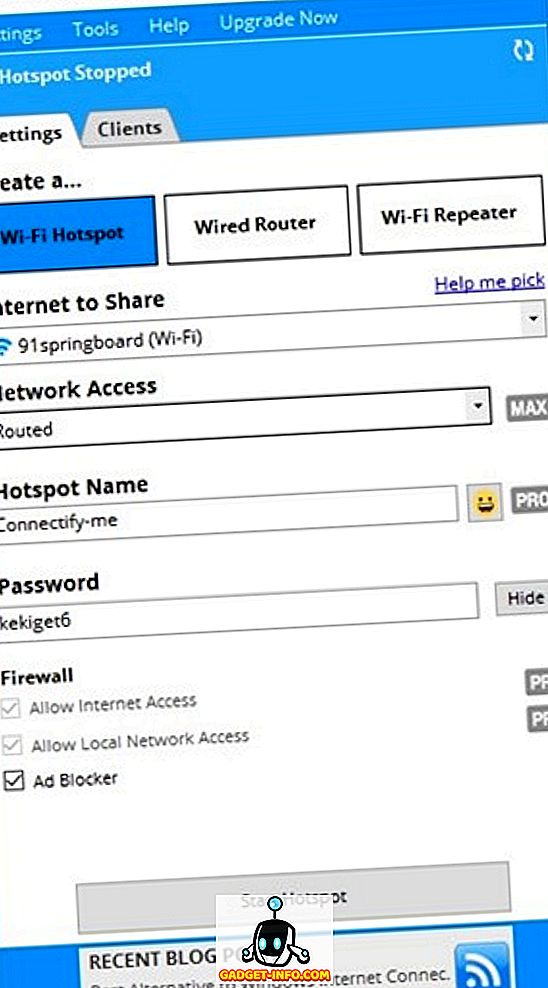
Λήψη: (Δωρεάν, πληρωμένες εκδόσεις ξεκινούν από $ 34.98)
2. mHotspot
Όπως το Connectify, το mHotspot είναι επίσης ένα πρόγραμμα των Windows που μετατρέπει τον υπολογιστή σας σε έναν εικονικό δρομολογητή WiFi, αλλά σε αντίθεση με το πιο γνωστό αντίγραφο του, είναι ένα εντελώς δωρεάν λογισμικό χωρίς εκδόσεις premium, που σημαίνει ότι μπορείτε να χρησιμοποιήσετε όλες τις δυνατότητές του δωρεάν . Το mHotspot επιτρέπει στους χρήστες να μοιράζονται LAN, Ethernet, κινητές και WiFi συνδέσεις με πολλαπλές συσκευές σε πλατφόρμες, συμπεριλαμβανομένων φορητών υπολογιστών, smartphones, tablet, PDA και άλλων υπολογιστών. Είναι ένα από τα πιο πλούσια σε χαρακτηριστικά δωρεάν λογισμικό στην κατηγορία του και είναι επίσημα διαθέσιμο στα Windows 7, 8 και 10 . Μπορείτε να συνδέσετε μέχρι και 10 συσκευές σε ένα hotspot που δημιουργείται από αυτό το λογισμικό, το οποίο μπορεί επίσης να λειτουργήσει ως επαναλήπτης για να επεκτείνει την εμβέλεια WiFi. Από την άποψη της ασφάλειας, το mHotspot εξασφαλίζει το WiFi hotspot σας με ασφάλεια κωδικού πρόσβασης WPA2 PSK.
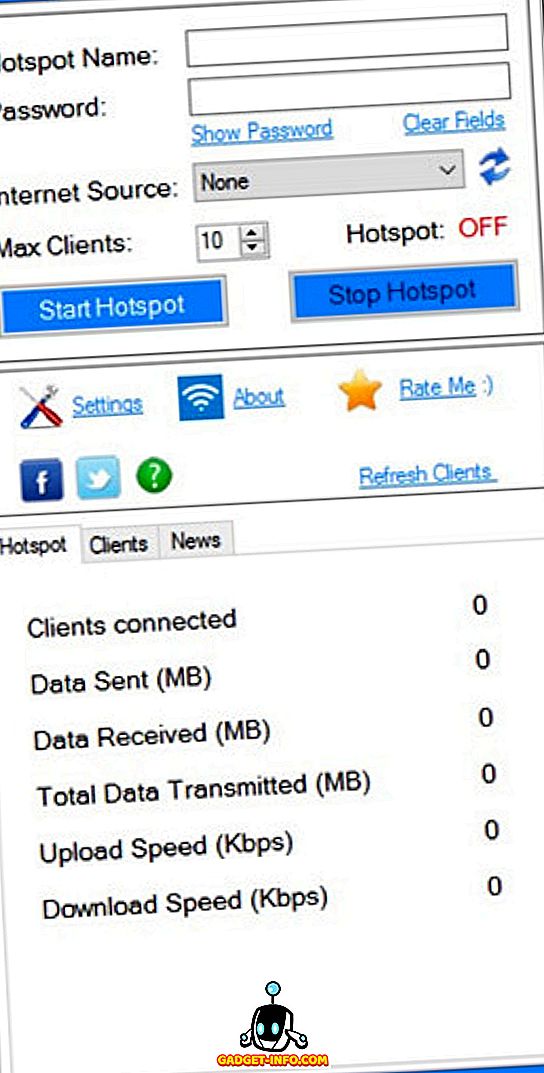
Κατεβάστε: (Δωρεάν)
3. HostedNetworkStarter
Το HostedNetworkStarter είναι ένα ακόμα λογισμικό που μπορείτε να χρησιμοποιήσετε για να μετατρέψετε τον υπολογιστή σας σε ένα hotspot WiFi. Πρόκειται για ένα εξαιρετικά μικρό βοηθητικό πρόγραμμα που λειτουργεί παρόμοια με τα δύο προγράμματα που αναφέρονται παραπάνω σε αυτόν τον κατάλογο, καθόσον δημιουργεί ένα WiFi hotspot με τη βοήθεια του προσαρμογέα ασύρματου δικτύου του υπολογιστή σας και επιτρέπει σε οποιαδήποτε συσκευή με WiFi υποστήριξη να έχει πρόσβαση στο δίκτυο και τη σύνδεση Internet που είναι διαθέσιμη στον υπολογιστή σας. Υποστηρίζει τα Windows 7 έως 10 (εκδόσεις 32 και 64 bit), αλλά δεν λειτουργεί με τα Windows Vista ή XP εξαιτίας της έλλειψης υποστήριξης για τη δυνατότητα WiFi Hosted Network σε εκείνες τις εκδόσεις των Windows. Ένα από τα πιο ωραία πράγματα για το πρόγραμμα είναι ότι δεν χρειάζεται να εγκαταστήσετε το πρόγραμμα στον υπολογιστή σας για να το εκτελέσετε. Μπορείτε απλά να κατεβάσετε το αρχείο zip, να το αποσυμπιέσετε και να εκτελέσετε το εκτελέσιμο αρχείο από το ρόπαλο. Οι χρήστες Power μπορούν επίσης να χρησιμοποιήσουν παραμέτρους της γραμμής εντολών για να βελτιώσουν τη λειτουργικότητα του λογισμικού.
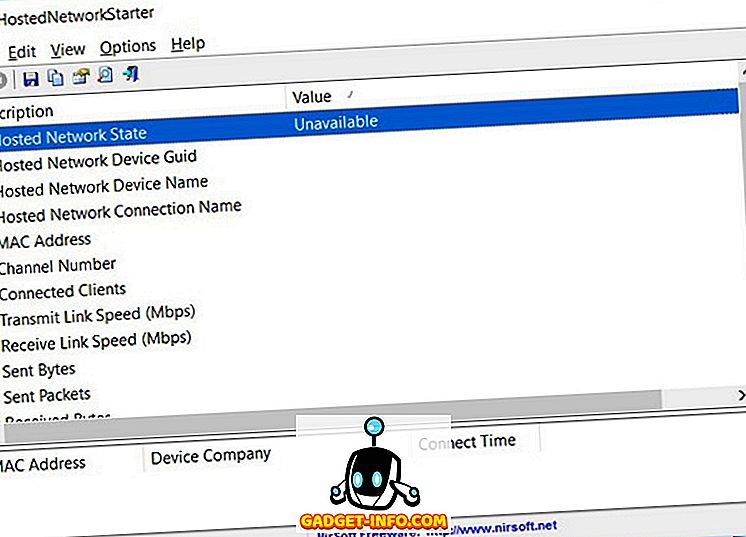
Κατεβάστε: (Δωρεάν)
4. MaryFi
Το MaryFi είναι ένα ακόμα ελεύθερο λογισμικό που μπορεί να μετατρέψει τον υπολογιστή σας Windows σε εικονικό δρομολογητή. Είναι πολύ πιο γεμάτο από τη δωρεάν έκδοση του Connectify, δεδομένου ότι υποστηρίζει κάθε είδους συνδέσεις στο διαδίκτυο, συμπεριλαμβανομένων, μεταξύ άλλων, Ethernet, WiFi και κινητής τηλεφωνίας. Όπως συμβαίνει και με τα υπόλοιπα προγράμματα της λίστας, μια μεγάλη ποικιλία συσκευών μπορεί να συνδεθεί με τις συνδέσεις που δημιουργούνται από το MaryFi, οπότε αν ψάχνετε να αποκτήσετε σύνδεση WiFi για το τηλέφωνό σας, το tablet, το music player, την κονσόλα παιχνιδιών ή άλλα φορητούς υπολογιστές και επιτραπέζιους υπολογιστές, η MaryFi σας κάλυψε. Το πρόγραμμα χρησιμοποιεί κρυπτογράφηση WPA2 με προστασία με κωδικό πρόσβασης για ιδιωτικότητα και ασφάλεια. Ένα πράγμα που πρέπει να θυμόμαστε εδώ είναι ότι το λογισμικό λέγεται μόνο ότι είναι συμβατό με τα Windows 7, 8 και 8.1 επίσημα, και όχι με τα Windows 10 .
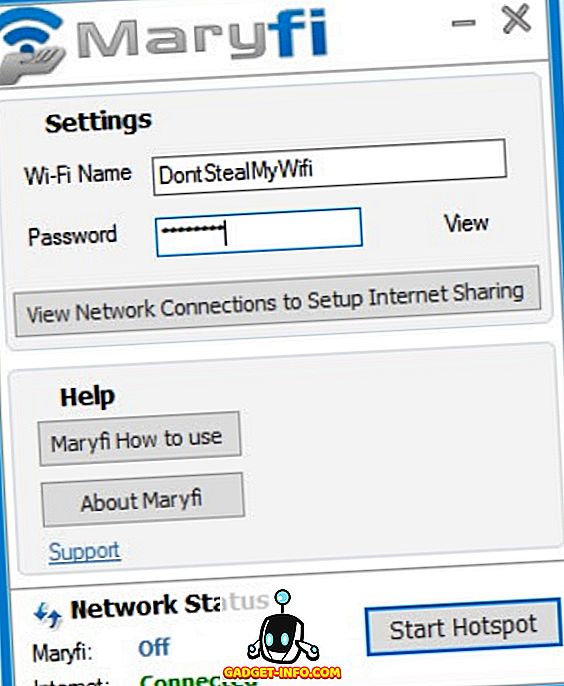
Downlaod: (Δωρεάν)
5. Εικονικός δρομολογητής Plus
Το Virtual Router Plus είναι ένα πρόγραμμα hotspot ελεύθερης και ανοιχτής πηγής που βασίζεται στο έργο εικονικού δρομολογητή του Chris Pietschmann, το οποίο φιλοξενείται στο Codeplex για τώρα, αλλά όπως συμβαίνει με όλα σχεδόν τα έργα ανοιχτής πηγής στον ιστότοπο, θα μεταναστεύει στο GitHub μέχρι το τέλος Αυτή την χρονιά. Το πρόγραμμα είναι γραμμένο σε C # και είναι επίσημα διαθέσιμο μόνο στα Windows 7, Windows 8, Windows Server 2008 R2 και Windows Server 2012, αν και κατά τη διάρκεια του χρόνου που ξοδεύουμε με το λογισμικό φαίνεται ότι λειτουργεί καλά σε ένα φορητό υπολογιστή Windows 10, δημιουργώντας αβίαστα ένα σημείο πρόσβασης WiFi για το Android smartphone μου. Όπως και το HostedNetworkStarter, αυτό δεν χρειάζεται επίσης να εγκατασταθεί για να λειτουργήσει στον υπολογιστή σας, ώστε να μπορείτε απλά να αποσυνδέσετε το συμπιεσμένο αρχείο και να εκτελέσετε το αρχείο .exe για να ξεκινήσετε. Το πρόγραμμα δεν διαθέτει διαφημίσεις ούτε παρακολουθεί τη δραστηριότητα του ιστού των χρηστών. Χρησιμοποιεί την κρυπτογράφηση WPA2 για ιδιωτικότητα και ασφάλεια.
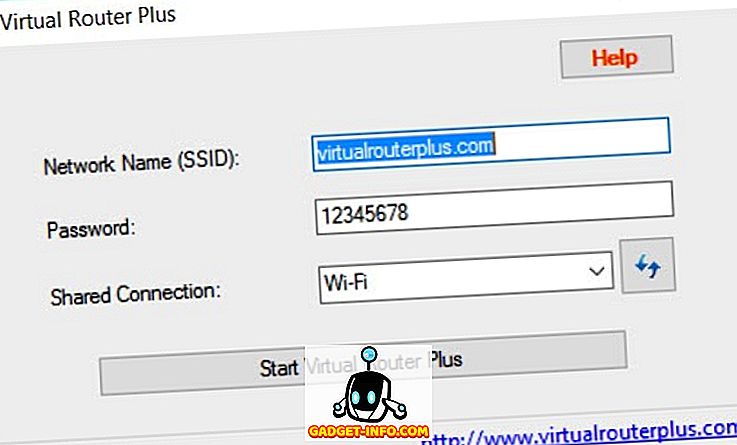
Downlaod: (Δωρεάν)
6. Hotspot Ostoto
Το Ostoto είναι μια εξαιρετική επιλογή αν ψάχνετε να αποκτήσετε τον εαυτό σας ένα δωρεάν λογισμικό hotspot WiFi για να μετατρέψετε τον υπολογιστή σας Windows σε σημείο πρόσβασης WiFi για πολλαπλές συσκευές. Όπως συμβαίνει με τα άλλα δωρεάν προγράμματα στη λίστα μας, δεν υπάρχουν περιορισμοί σχετικά με το ποια είδη συνδέσεων στο διαδίκτυο μπορούν να μετατραπούν σε ένα hotspot με αυτό το βοηθητικό πρόγραμμα, έτσι ώστε να μπορείτε να μετατρέψετε τη WiFi, LAN, Ethernet ή κινητή ευρυζωνική σας σύνδεση σε ένα WiFi hotspot με αυτό το πρόγραμμα. Αυτό που είναι επίσης αξιοσημείωτο είναι ότι σε αντίθεση με μερικά από τα άλλα λογισμικά της λίστας, αυτό είναι επίσημα συμβατό με όλες τις εκδόσεις των Windows από το XP, οπότε αν χρησιμοποιείτε Windows 10, 8.1, 8, 7, Vista ή XP, το Ostoto Hotspot είναι εγγυημένη για την εργασία σας.
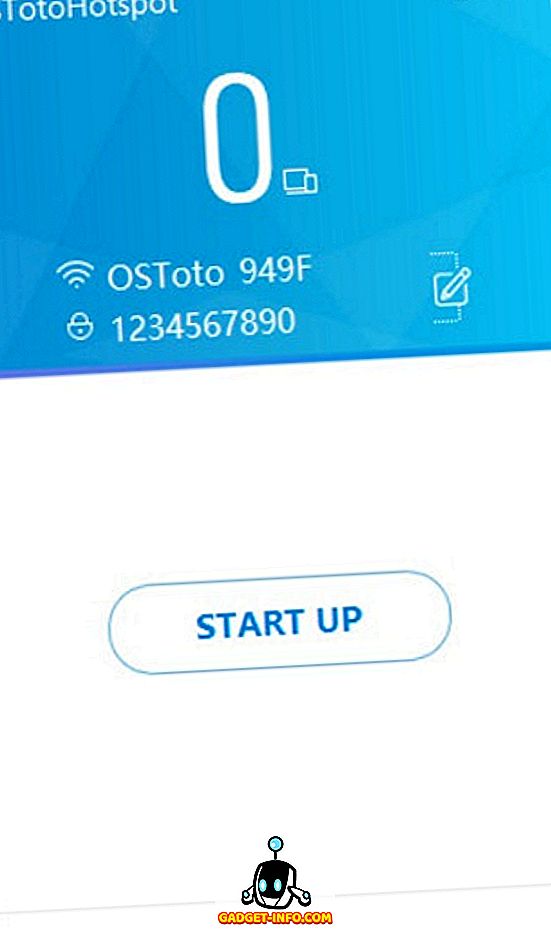
Κατεβάστε: (Δωρεάν)
7. MyPublicWiFi
Μέχρι τώρα, έχετε την ιδέα. Εκτός από το Connectify, όλα τα άλλα προγράμματα της λίστας μας είναι εντελώς δωρεάν για χρήση χωρίς περιορισμούς χαρακτηριστικών και το συγκεκριμένο λογισμικό δεν αποτελεί εξαίρεση. Επιτρέπει στους χρήστες να δημιουργήσουν ένα σημείο πρόσβασης στο Ίντερνετ παρόμοιο με τα άλλα προγράμματα αυτής της λίστας, αλλά προσφέρει μερικές ενδιαφέρουσες δυνατότητες για τους χρήστες του που κανένας από τους άλλους δεν προσφέρει. Στην πραγματικότητα έρχεται με ενσωματωμένο τείχος προστασίας που μπορεί να ρυθμιστεί ώστε να περιορίζει την πρόσβαση σε συγκεκριμένους ιστότοπους ή πρωτόκολλα . Επίσης, σας επιτρέπει να "καταγράψετε και να παρακολουθείτε όλες τις σελίδες url που έχετε επισκεφθεί στο εικονικό WIFI Hotspot", καθιστώντας το ένα πολύ βολικό εργαλείο για τους γονείς που θέλουν να διατηρήσουν τα παιδιά τους ασφαλή στο μεγάλο κακό web. Όπως συμβαίνει με οποιοδήποτε αξιοπρεπές λογισμικό WiFi, το MyPublicWiFi χρησιμοποιεί επίσης Κρυπτογράφηση WPA2 για ιδιωτικό απόρρητο και ασφάλεια, αλλά εάν ρυθμίσετε το δίκτυο, θα μπορείτε να δείτε τις διευθύνσεις IP, τα ονόματα συσκευών και τις διευθύνσεις MAC των συνδεδεμένων πελατών. Σε αντίθεση με πολλά άλλα προγράμματα της λίστας, το MyPublicWiFi είναι επίσημα συμβατό με τα Windows 10, παράλληλα με τα Windows 7, 8, 8.1 και Server 2008 R2.
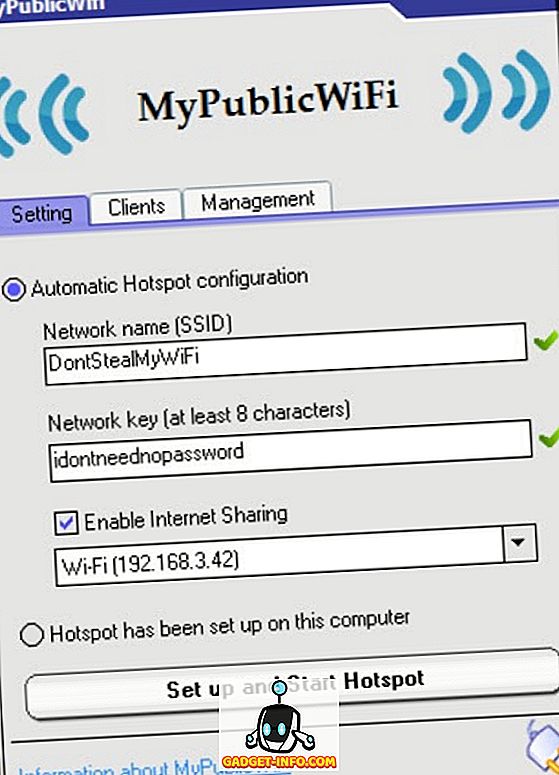
Κατεβάστε: (Δωρεάν)
Δημιουργία WiFi Hotspot στα Windows χωρίς να εγκαταστήσετε οποιοδήποτε λογισμικό
Μέσω του Windows GUI (Μόνο για Windows 10)
Ενώ το λογισμικό τρίτων κατασκευαστών μπορεί να κάνει τη δουλειά της δημιουργίας ενός σημείου πρόσβασης WiFi έξω από τον υπολογιστή σας μια πραγματικά εύκολη πρόταση, πολλοί χρήστες όπως εγώ προσπαθούμε να κρατήσουμε τους υπολογιστές τους χωρίς πρόσθετο λογισμικό στο μέτρο του δυνατού. Αν ανήκετε σε αυτήν την κατηγορία, μπορεί να ενδιαφέρεστε περισσότερο για ορισμένους από τους εγγενείς τρόπους με τους οποίους μπορείτε να ρυθμίσετε το WiFi hotspot στους υπολογιστές σας Windows χωρίς να χρειαστεί να καταφύγετε σε λογισμικό τρίτων κατασκευαστών. Τα Windows 10 παίρνουν τον πόνο από τη δημιουργία ενός σημείου πρόσβασης WiFi επιτρέποντάς σας να το κάνετε αυτό με μερικά απλά κλικ. Είμαι βέβαιος ότι πολλοί από εσάς ήδη γνωρίζουν πώς να το κάνουμε αυτό, αλλά για όσους δεν το κάνουν, εδώ πρέπει να κάνετε:
- Αρχικά, ανοίξτε τις "Ρυθμίσεις" στον υπολογιστή σας Windows 10 πατώντας το πλήκτρο Windows + I ταυτόχρονα στο πληκτρολόγιό σας. Στη συνέχεια, κάντε κλικ στο "Δίκτυο και Internet" .

- Τώρα κάντε κλικ στο 'Mobile Hotspot' στην αριστερή πλευρά.

- Στο επόμενο παράθυρο, θα βρείτε ένα ρυθμιστικό on / off στην κορυφή για να ενεργοποιήσετε ή να απενεργοποιήσετε τη λειτουργία hotspot για κινητά. Παρακάτω είναι ένα αναπτυσσόμενο μενού που περιλαμβάνει όλες τις διαθέσιμες συνδέσεις στον υπολογιστή σας. Στην περίπτωσή μου, η μόνη διαθέσιμη επιλογή είναι η δουλειά WiFi, γι 'αυτό ακριβώς επιλέξαμε. Πριν ενεργοποιήσετε την εναλλαγή, ίσως θελήσετε επίσης να επιλέξετε το δικό σας SSID και τον κωδικό πρόσβασής σας (κάνοντας κλικ στο 'Επεξεργασία') αντί να πάτε με τις προεπιλεγμένες τιμές που παρατίθενται από τα Windows, αλλά προφανώς δεν είναι υποχρεωτική.

- Αυτό είναι! Ο υπολογιστής σας Windows 10 θα πρέπει πλέον να λειτουργεί ως πλήρης δρομολογητής WiFi.
Σημείωση: Αυτή η λειτουργία κυκλοφόρησε μόνο στην Ενημερωμένη έκδοση των 10 Επέτειων των Windows, οπότε δεν είναι διαθέσιμη σε προηγούμενες εκδόσεις του λειτουργικού συστήματος. Δοκίμασα αυτό σε έναν φορητό υπολογιστή HP Envy που τρέχει έκδοση 1607 (Build 14393.726) και λειτουργεί τέλεια σε αυτό.
Χρησιμοποιώντας τη γραμμή εντολών / το αρχείο δέσμης
Μπορείτε επίσης να χρησιμοποιήσετε τη γραμμή εντολών για να ενεργοποιήσετε τη λειτουργία hotspot WiFi του υπολογιστή σας Windows. Ενώ αυτό θα πρέπει, θεωρητικά, να δουλεύει σε όλες τις εκδόσεις των Windows από τις 7 και μετά, ορισμένοι από εσάς μπορεί να σκοντάψουν σε ένα απροσδόκητο εμπόδιο όπως έκανα. Για να χρησιμοποιήσετε αυτήν τη λειτουργία, ο προσαρμογέας WiFi στον υπολογιστή σας πρέπει να υποστηρίζει μια λειτουργία που ονομάζεται «Hosted Network», κάτι που, όπως φαίνεται, δεν συμβαίνει με πολλούς πρόσφατους φορητούς υπολογιστές HP. Ωστόσο, έλεγξα με ένα φορητό υπολογιστή Lenovo του συναδέλφου μου, και όλα δούλεψαν στον υπολογιστή του. Δεδομένου ότι δεν υπάρχει όλος ο υπολογιστής που δεν υποστηρίζει αυτή τη μέθοδο, θα πρέπει πρώτα να ελέγξουμε αν η συσκευή μας είναι συμβατή με αυτό που προσπαθούμε να επιτύχουμε.
Για να το κάνετε αυτό, ανοίξτε τη Γραμμή εντολών (αναζητήστε cmd ή εντολή στο παράθυρο αναζήτησης) και πληκτρολογήστε ή αντιγράψτε + επικολλήστε τα εξής:
n πατήστε 'Enter / Return':
netsh wlan show drivers
Αυτό μοιάζει με την έξοδο στο φορητό υπολογιστή μου (HP με Windows 10) που δεν υποστηρίζει φιλοξενούμενα δίκτυα.
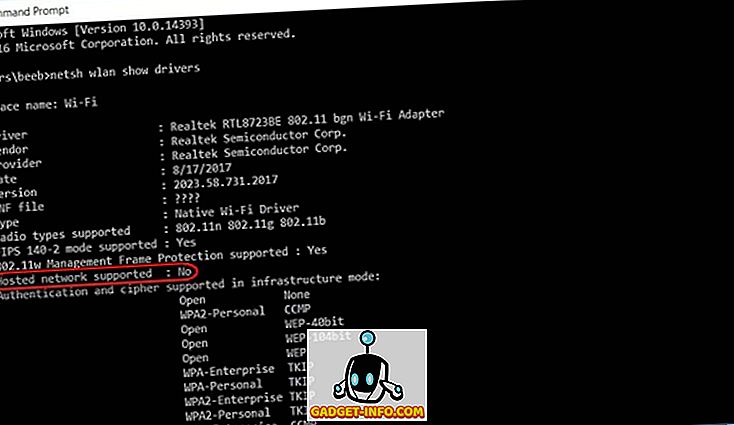
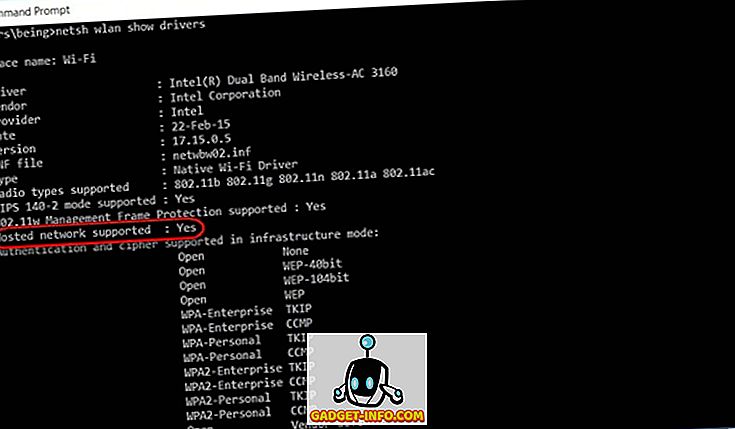
netsh wlan set hostednetwork mode=allow ssid=DontStealMyWiFi key=idontneednopassword keyusage=persistent
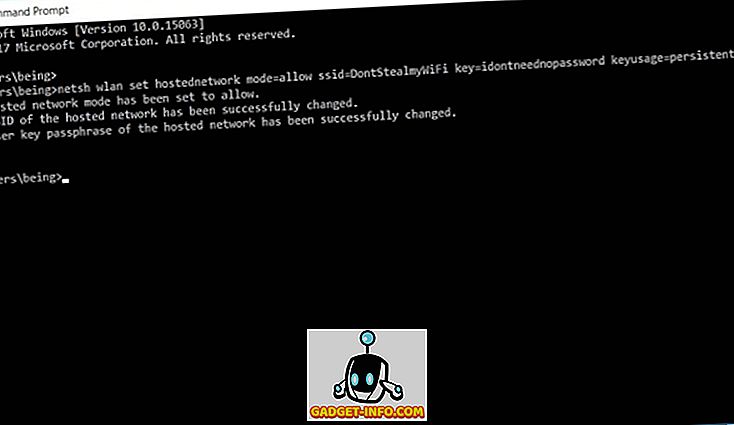
netsh wlan start hostednetwork
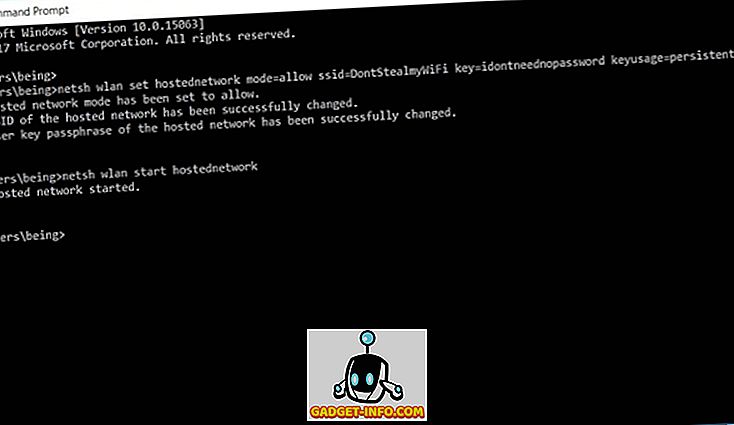
Αυτό είναι. Έχετε δημιουργήσει με επιτυχία ένα φιλοξενούμενο δίκτυο στον υπολογιστή σας, μετατρέποντάς το έτσι σε δρομολογητή WiFi για όλους τους πρακτικούς σκοπούς. Σε περίπτωση που θέλετε να σταματήσετε ή να απενεργοποιήσετε το hotspot, απλά χρησιμοποιήστε την ακόλουθη εντολή:
netsh wlan stop hostednetwork
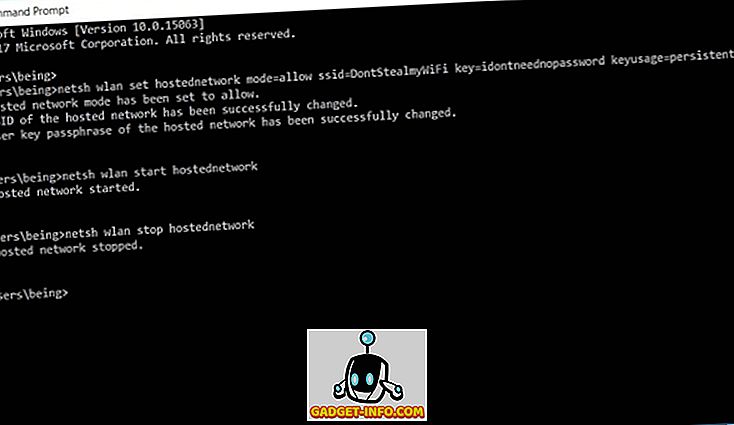
Δημιουργήστε ένα αρχείο δέσμης για την αυτοματοποίηση της εργασίας
Αν πρόκειται για ένα πείραμα που δεν είναι πιθανό να χρησιμοποιείτε σε τακτική βάση, μπορείτε να παραλείψετε τα επόμενα βήματα, αλλά εάν θέλετε να μοιράζεστε τακτικά την ηλεκτρονική σύνδεση του υπολογιστή σας με άλλες συσκευές, μπορείτε να δημιουργήσετε αυτό που είναι γνωστό ως αρχείο δέσμης - ένα απλό πρόγραμμα που μπορεί να αυτοματοποιήσει επαναλαμβανόμενες εργασίες στον υπολογιστή σας. Για να το κάνετε αυτό, αντιγράψτε + επικολλήστε τις ακόλουθες γραμμές στο Notepad.
@echo off
CLS
:MENU
ECHO.
ECHO Press 1 To Set WiFi Sharing Attributes
ECHO Press 2 To Start WiFi Sharing
ECHO Press 3 To Stop WiFi Sharing
ECHO Press 4 To Exit
ECHO.
SET /PM=Please Press 1, 2, 3 or 4, then press ENTER:
IF %M%==1 GOTO SET
IF %M%==2 GOTO START
IF %M%==3 GOTO STOP
IF %M%==4 GOTO EOF
:SET
netsh wlan set hostednetwork mode=allow ssid=DontStealMyWiFi key=idontneednopassword keyusage=persistent
GOTO MENU
:START
netsh wlan start hostednetwork
GOTO MENU
:STOP
netsh wlan stop hostednetwork
GOTO MENU
Σημείωση: Όπως αναφέρθηκε προηγουμένως, μπορείτε να αλλάξετε τις παραμέτρους 'SSID' και 'Key' σε οτιδήποτε θέλετε. Όσο για μένα, επέλεξα "DontStealMyWifi" και "idontneednopassword" αντίστοιχα.
Μόλις ολοκληρώσετε την επιλογή του SSID και του κωδικού πρόσβασης της επιλογής σας, απλά αποθηκεύστε το αρχείο κειμένου με μια επέκταση .bat αντί για την προεπιλεγμένη επέκταση .txt. Μπορεί να έχετε προειδοποίηση σχετικά με τους κινδύνους που σχετίζονται με την αλλαγή των επεκτάσεων αρχείων, αλλά απλώς αγνοήστε αυτό και συνεχίστε ούτως ή άλλως. Αυτό είναι! Έχετε δημιουργήσει με επιτυχία ένα αρχείο δέσμης. Το τρέξιμο θα σας δώσει το ακόλουθο αποτέλεσμα.
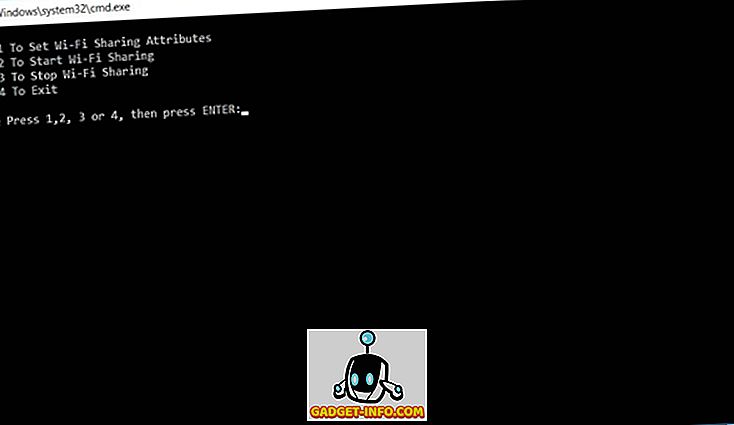
- Τώρα μπορείτε να πατήσετε 1 για να δημιουργήσετε το φιλοξενούμενο δίκτυο ή το hotspot WiFi.

- Πατήστε 2 για να ενεργοποιήσετε το hotspot.

- Πιέστε 3 για να σταματήσετε το hotspot μόλις τελειώσετε τη χρήση του επί του παρόντος.
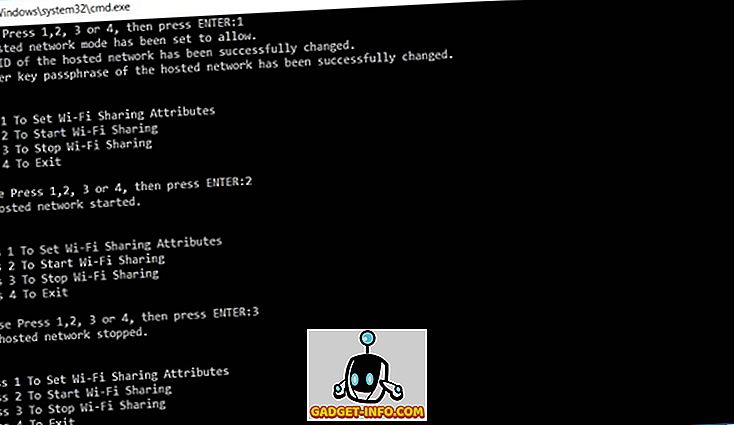
- Είμαστε ως επί το πλείστον τελειωμένοι με αυτό, αλλά υπάρχει μόνο ένα τελευταίο βήμα πριν αποκτήσετε ένα πλήρως λειτουργικό WiFi hotspot μέσω του υπολογιστή σας. Κάντε δεξί κλικ στο εικονίδιο δικτύου στη γραμμή εργασιών και κάντε κλικ στο "Άνοιγμα του κέντρου δικτύου και κοινής χρήσης" .
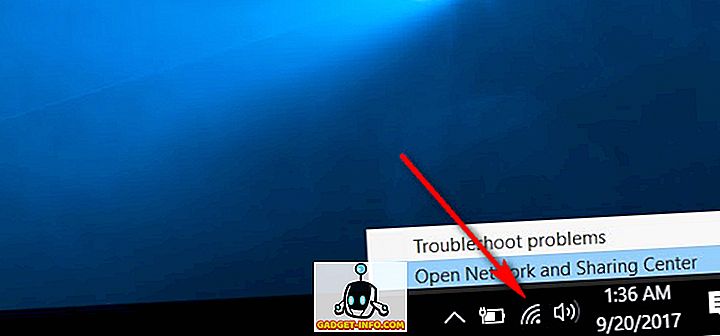
- Τώρα κάντε κλικ στο όνομα της ενεργής σύνδεσης σας, εκείνη που θέλετε να χρησιμοποιήσετε για το WiFi hotspot σας. Για μένα, είναι το γραφείο μας WiFi.
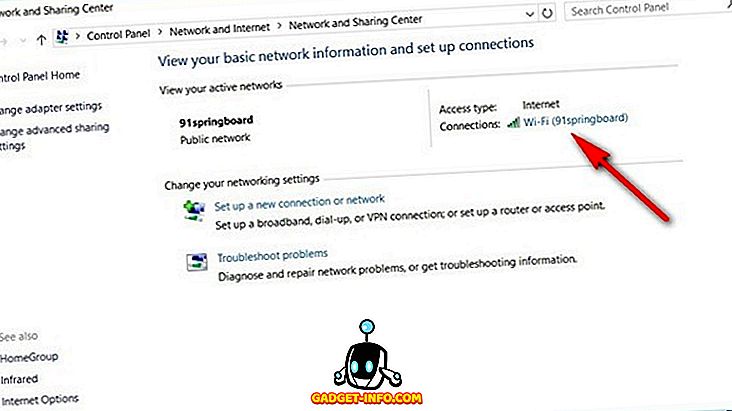
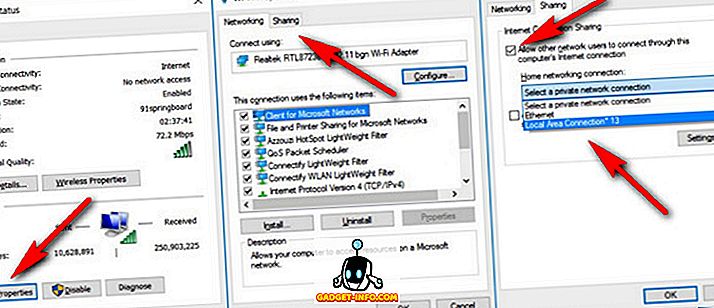
Αυτό είναι λαοί! Ο υπολογιστής σας λειτουργεί τώρα ως δρομολογητής WiFi και είναι σημείο πρόσβασης για άλλες συσκευές για σύνδεση στο διαδίκτυο.
Γυρίστε τον υπολογιστή σας Windows σε ασύρματο δρομολογητή σε μερικά απλά βήματα
Ενώ η μετατροπή ενός smartphone Android σε έναν ασύρματο δρομολογητή παίρνει κυριολεκτικά 3-4 βρύσες στις περισσότερες συσκευές, κάνοντας το ίδιο με τον υπολογιστή σας Windows είναι βεβαίως λίγο περισσότερη δουλειά, αλλά δεν χρειάζεται πραγματικά να είναι ένα tech whiz να είναι σε θέση να να το επιτύχει αυτό. Εάν έχετε αισθανθεί ποτέ την ανάγκη να μοιραστείτε τη σύνδεση στο internet του φορητού σας με το τηλέφωνο, το tablet ή άλλες συσκευές σας, τώρα ξέρετε ακριβώς πώς να. Συνεπώς, προχωρήστε και δώστε αυτές τις μεθόδους μια βολή και πείτε μας για το πώς πήγαν τα πράγματα. Ανυπομονούμε να ακούσουμε τις εμπειρίες σας.














